Kreativitet och design går hand i hand, särskilt när det handlar om digital konst. I denna handledning visar jag dig hur du steg för steg kan skapa en rund katt i Adobe Illustrator. Du kommer att lära dig hur du skapar grundformen, lägger till öron och ger ditt konstverk liv med hjälp av smarta färgövergångar.
Viktigaste insikterna
- Användning av ellipsverktyget för att skapa grundformen
- Justering av öronen med stjärnverktyget
- Förening av former i Pathfinder
- Design av färgövergångar för katten
Steg-för-steg-handledning
Först måste du skapa ett nytt dokument i Illustrator skapa. Klicka på "Arkiv" och sedan på "Nytt". I det som öppnas fönstret namnge ditt dokument enkelt "Katt". Standardformatet A4 liggande passar utmärkt för ditt projekt. Jag rekommenderar RGB-färgläget, eftersom du förmodligen vill visa konstverket digitalt eller använda det på internet. För att slutföra processen, bekräfta ditt val med "OK".

Med det nya dokumentet skapas också det första lagret, som du hittar i lagerpaletten. Om detta inte är synligt kan du aktivera det genom att klicka på "Fönster" och sedan på "Lager". I det här lagret lägger vi nu in grundformen av din katt - en cirkel. Välj ellipsverktyget genom att högerklicka på rektangelverktyget och välja ellipsverktyget. Håll ner Shift-tangenten och dra din cirkel.
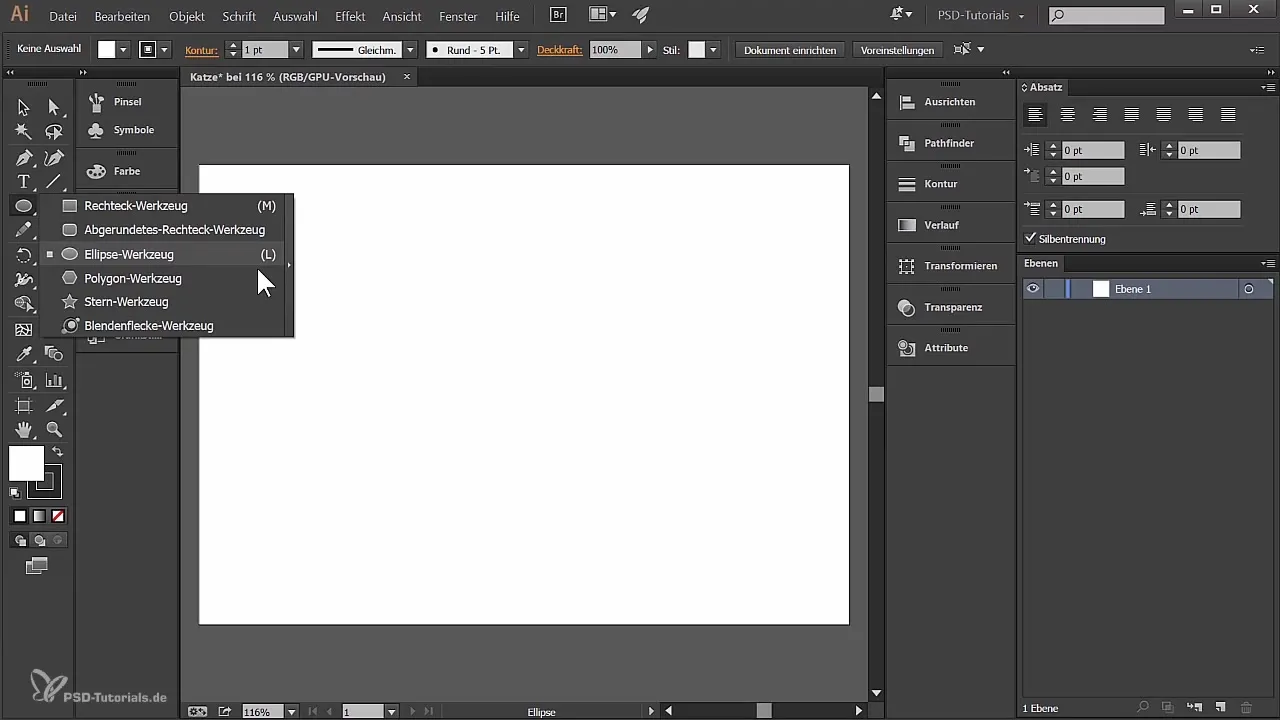
För att bestämma den exakta storleken på cirkeln, gå till "Transformera". Här kan du konfigurera måtten; sätt dem till 70 mm x 70 mm för att få en perfekt cirkel. Med Alt-tangenten nedtryckt och musens rullhjul kan du nu zooma in eller ut för att redigera ditt bild bättre.
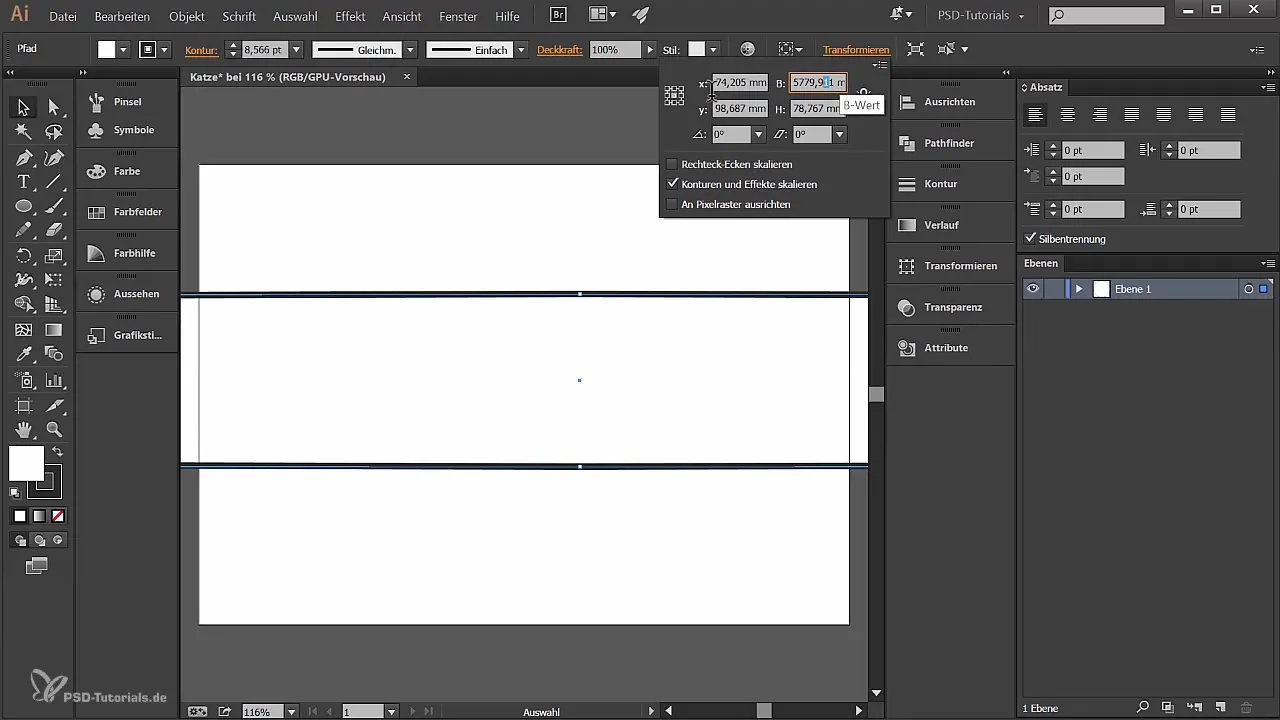
När du nu klickar på cirkeln kommer alternativ för fyllning och kontur att visas i verktygsfältet. Se till att du först endast redigerar fyllningen, annars kan konturen oavsiktligt få färg. Ta bort konturen genom att klicka på den lilla rutan under konturvalet så att endast fyllningsfärgen återstår. Välj en röd färg för fyllningen.
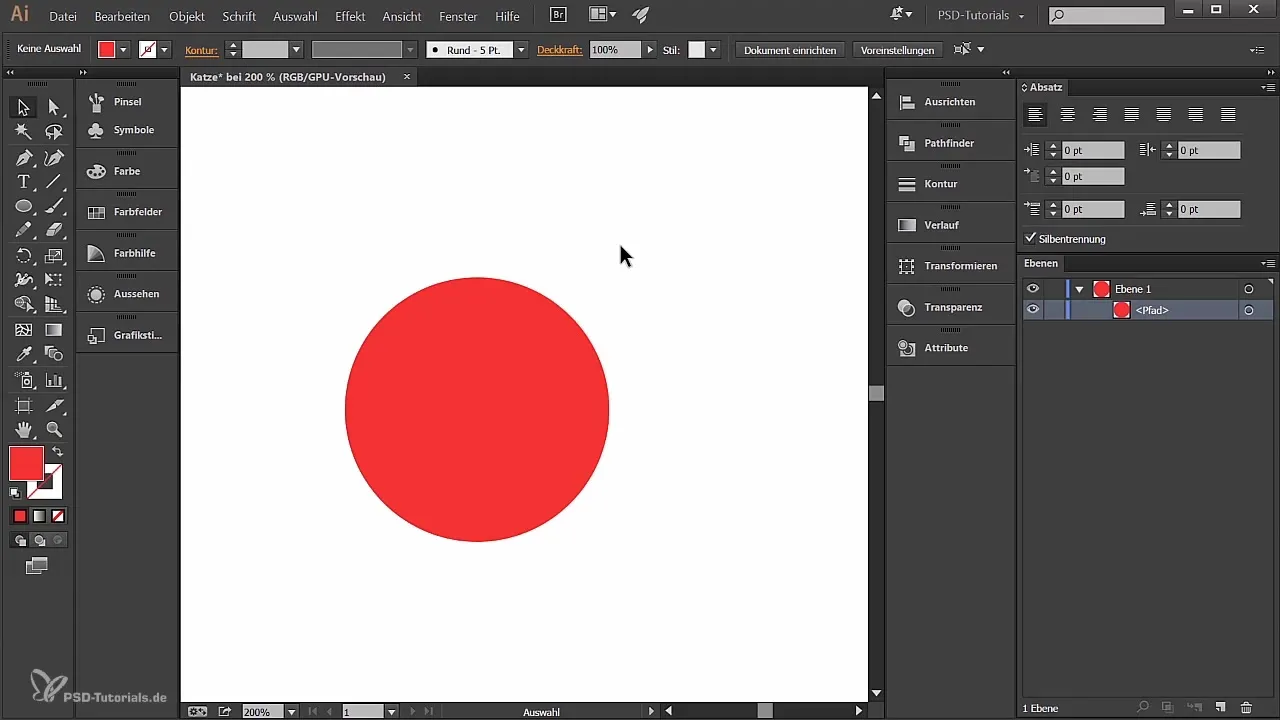
För att ge din katt en karaktäristisk touch, lägg nu till öronen. Välj återigen stjärnverktyget och klicka på en plats i dokumentet. Ställ in antalet taggar på tre för att skapa en triangel för örat och bekräfta detta.
När du har skapat triangeln kan du justera den. Flytta muspekaren till kanten av triangeln för att rotera den, och med Shift-tangenten kan du skala proportionellt. Tänk på hur stora öronen på din katt ska vara och justera storleken.
För att göra öronen mindre spetsiga, använd det direkta markeringsverktyget. Klicka på en av ankepunkterna av triangeln och dra för att runda av hörnet. Se till att du bara väljer en ankerpunkt så att de andra förblir oförändrade.
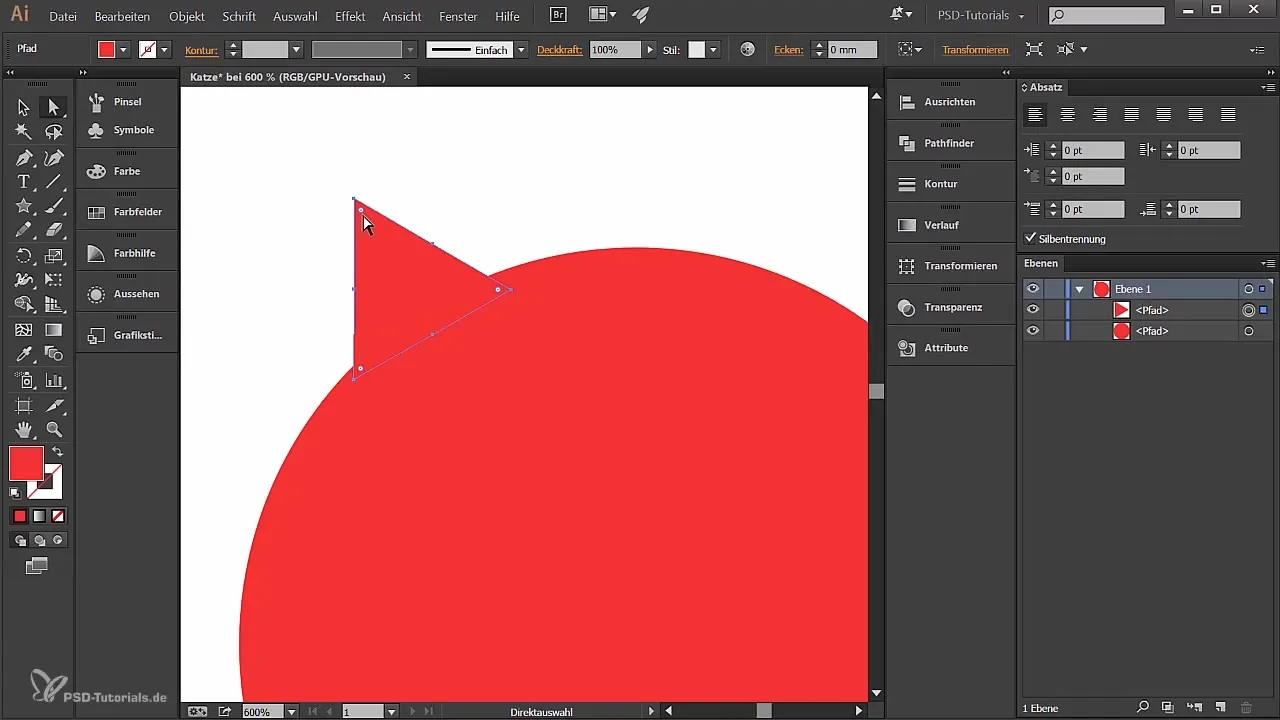
Eftersom din katt har två öron, duplicera det första örat. Håll ner Alt-tangenten och dra örat åt höger. För att säkerställa att det visas på andra sidan i en rak linje kan du aktivera "Intelligenta hjälplinjer".
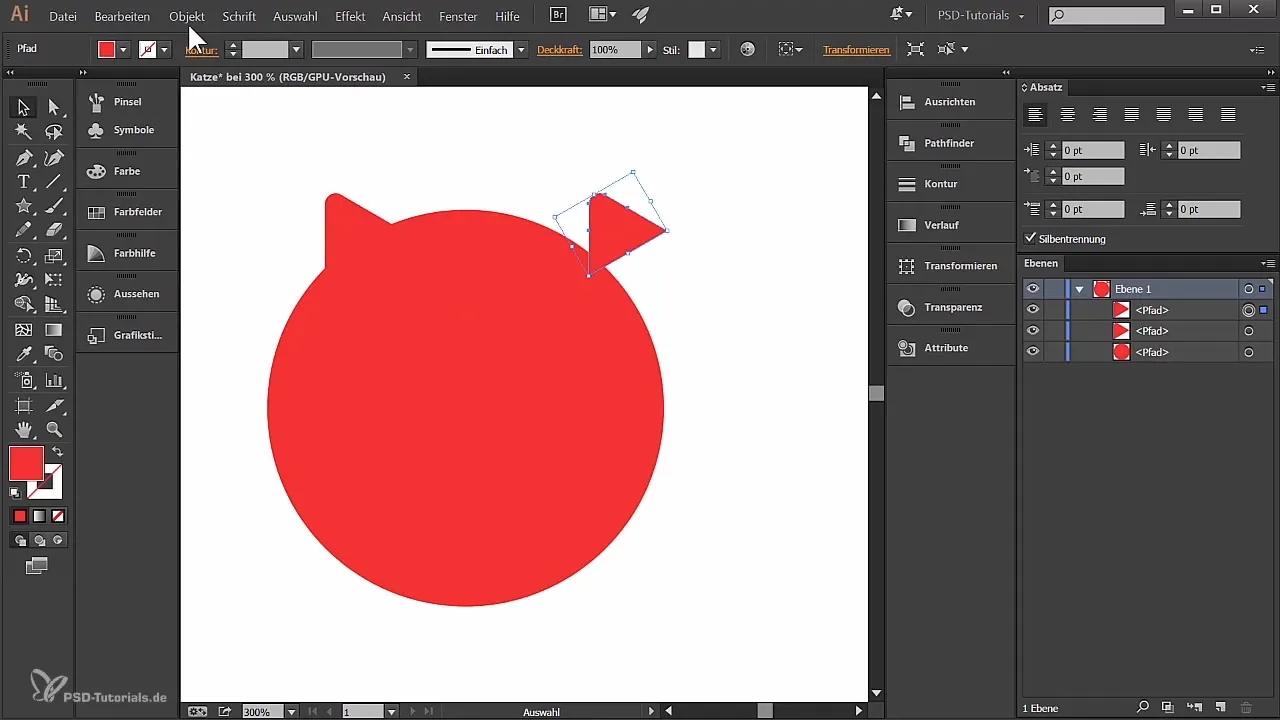
När du har duplicerat örat går du till "Objekt", klickar på "Transformera" och väljer "Spegel". Kontrollera förhandsgranskningen och bekräfta. Placera örat så att det står symmetriskt till det andra örat.
Nu måste du förena de tre formerna (cirkeln och de två öronen) till en enda form. Markera dem alla med markeringsverktyget. Du kan också göra detta i lagerpaletten. Öppna Pathfinder, som finns i menyn "Fönster", och klicka på det första ikonet för "Förenas". Detta kommer att kombinera formerna.
När formerna är sammanfogade kan du lägga till en gradient till den nya totalformen. Välj alternativet "Gradient" i menyn "Fönster". Ställ in gradienttypen till "cirkulär". Du kommer att se att standardgradienten löper från vitt till svart.
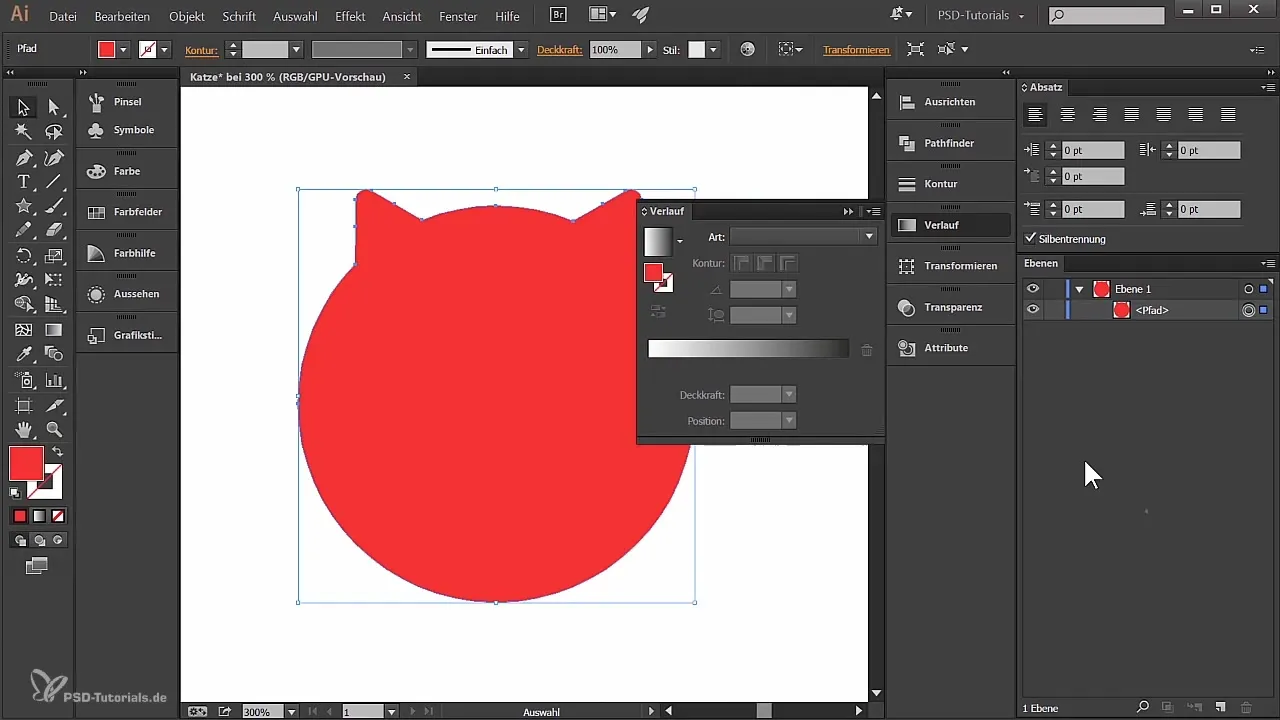
Justera färgerna genom att klicka på handtagen av gradienten. Välj ett värde av cirka 12% grått för det vänstra handtaget och 13% grått för det högra. Eventuellt kan du lägga till ytterligare en handtag och ställa in dess värde till 33%.
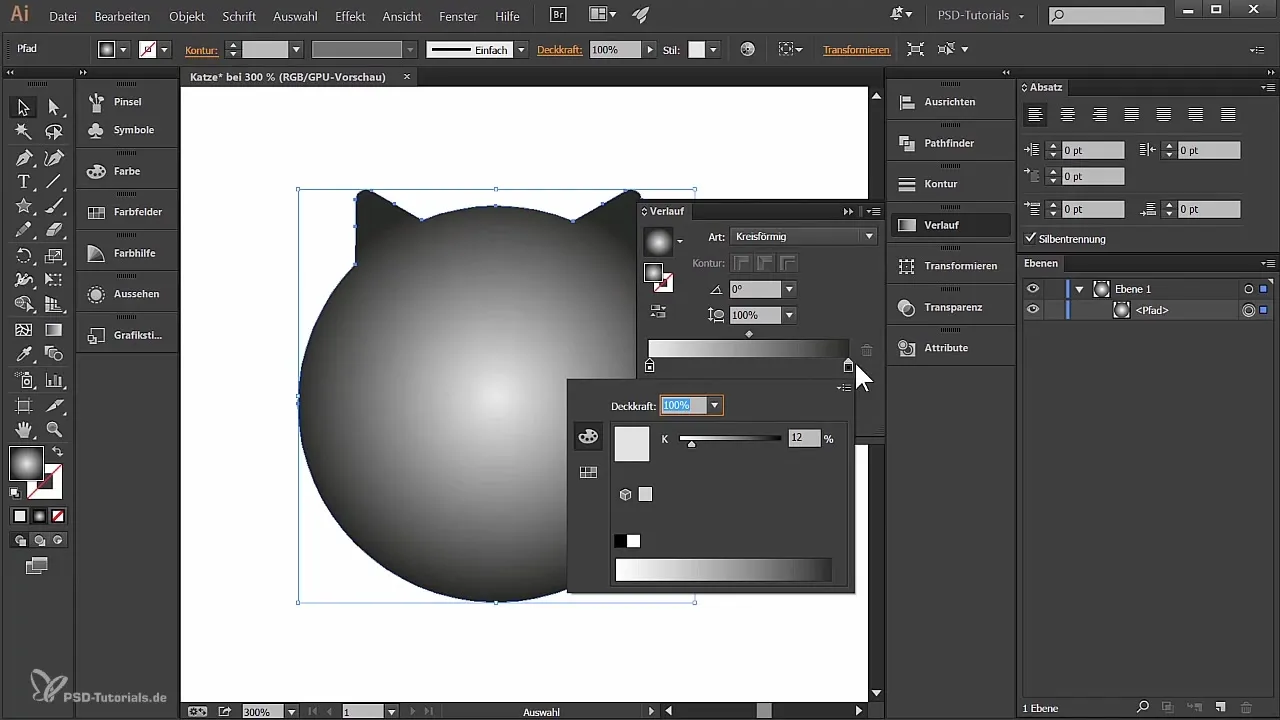
För att ändra positionen och avståndet av färggradienten, välj gradientverktyget och klicka i bilden för att flytta mitten. Fundera på var gradienten ser bäst ut och optimera storleksförhållandena för att perfektionera helhetsbilden.
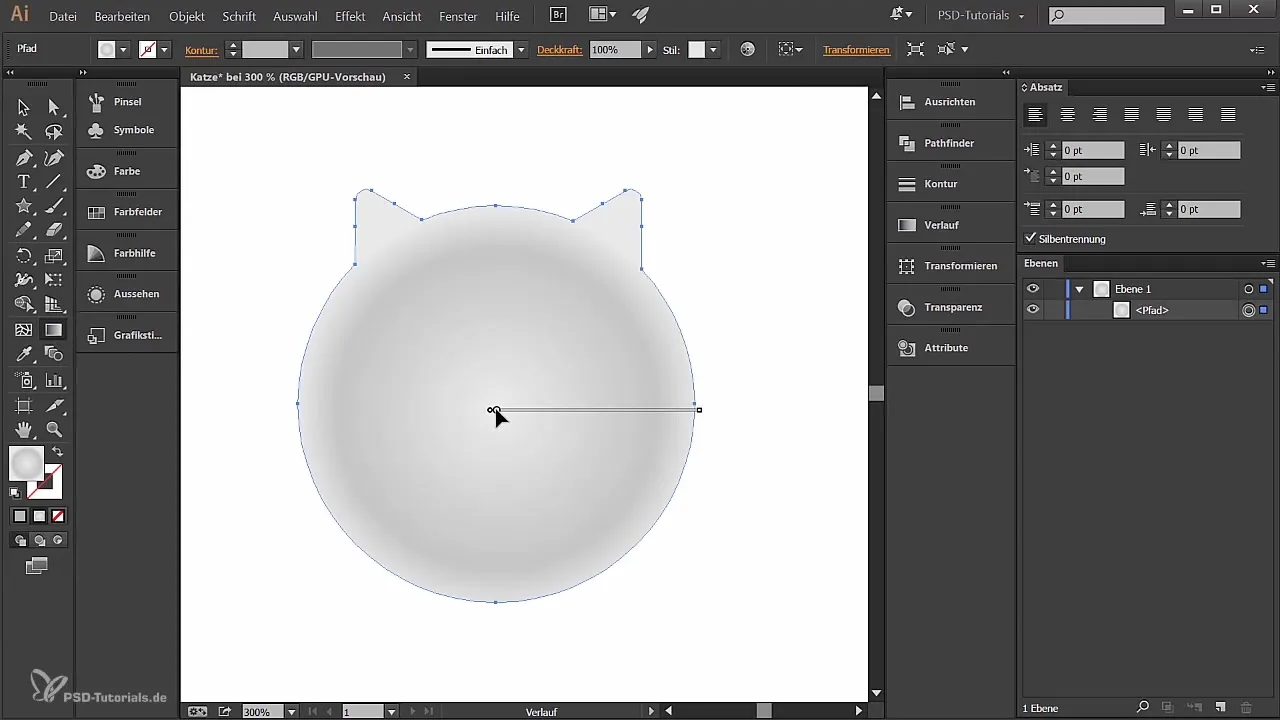
Sammanfattning
I denna handledning har du lärt dig hur du kan designa grundformen av en katt i Adobe Illustrator, från skapandet av ett dokument till fullbordandet av öronen och färgövergångarna. Nyckeln ligger i att skickligt använda verktygen och anpassa formerna.
Vanliga frågor
Hur skapar jag ett nytt dokument i Illustrator?Gå till "Arkiv" och klicka på "Nytt". Namnge dokumentet och välj det önskade formatet.
Vilken färg ska jag välja för bakgrunden?Om du planerar digital design är RGB-läget idealiskt. För utskrift bör du välja CMYK.
Hur kan jag justera storleken på cirkeln?Klicka på objektet, gå till "Transformera" och ställ in måtten.
Hur duplicerar jag en form i Illustrator?Håll ned Alt-tangenten och dra formen till önskad plats.
Vad är Pathfinder i Illustrator?Pathfinder tillåter att kombinera flera former eller separera dem.

